כל האנשים אוהבים לשחק משחקים. שיעור זה עוזר להסיח את הדעת מהעולם האמיתי עם הבעיות האמיתיות שלו, ולפחות לא לאורך זמן, לשקוע בעולם הווירטואלי.
כך היה צריך להתחיל את המאמר על משחקים.עבור חלונות. אבל היום השיחה היא לא לגמרי עליהם. היום נדבר על משחקים בלינוקס. רוב האנשים לא אוהבים את מערכת ההפעלה הזו רק בגלל שאין בה משחקים "רגילים", וזה לא משנה שהיא מתפקדת היטב בעבודה.
אבל מי שרוצה יכול לשחק את אותם המשחקים בלינוקס כמו שהם עושים ב- Windows. שאל איך? זה מאוד פשוט. היום נדבר על אופן ההתקנה וההגדרה של יין.
מהו יין?
אותם אנשים שמשתמשים בלינוקס במשך זמן רב ובחרו בו כראש מערכת ההפעלה כנראה אינם צריכים להגדיר את התוכנה הזו, אך עבור השאר עדיין כדאי להסביר אותה.

יין היא תוכנית שאיתהזה אפשרי להריץ תוכניות ומשחקים של Windows. במילים אחרות, בעזרתו תוכלו לשחק באותם משחקים שאינם מיועדים לינוקס והם, כביכול, בלעדיים ל- Windows.
ראוי לציין כי התוכנית כל הזמןמתפתח. אז לפני שנתיים אי אפשר היה להשתמש בו להשקת משחק המבוסס על DiretX11, עכשיו הכל השתנה. כל הזמן משחררים טלאים, והכל מתוקן במהירות אם משהו נשבר. אם אתה מעדיף יציבות, תוכל להתקין בקלות את הגרסה הסטנדרטית של יין וזה לא יפתיע אותך בצורה לא נעימה.
החיסרון היחיד הוא מערך היין המורכב יחסית. אך לאחר קריאת מאמר זה, תבין הכל תוך מספר דקות ותעשה הכל בעצמך.
שיטות התקנה
לפני שמתארים כיצד היין מוגדר למשחקים, יש צורך להסביר תחילה כיצד הוא מותקן.
משתמשי לינוקס יודעים שאותה פעולה במערכת ההפעלה שלהם יכולה להיעשות בדרכים שונות, כמו גם בהתקנת היין.
בואו ניקח בחשבון את האפשרות הפשוטה ביותר, באמצעות מנהל החבילות, או כשמה כן הוא, מנהל התוכניות. באופן עקרוני, לא משנה איך קוראים לזה, העיקר שהוא עובד באותה צורה.
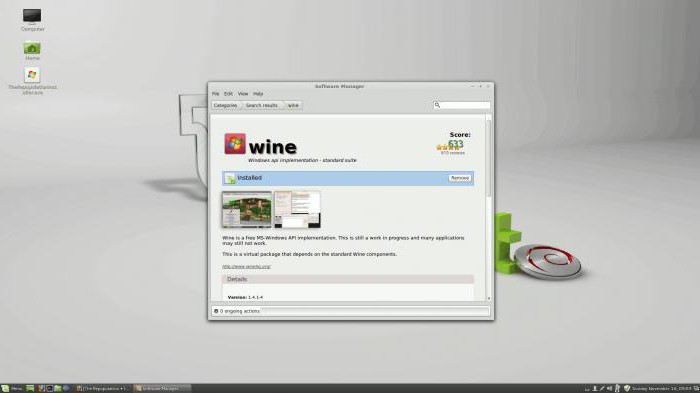
בתחילה, עליך לפתוח אותו.לאחר מכן, בשורת החיפוש, עליכם לכתוב את שם התוכנית - יין. החיפוש מתחיל. בסיומו עשויות להופיע לפניכם מספר אפשרויות. פשוט בחר יין ללא תווים נוספים ולחץ על התקן. המתן עד שההורדה והתקנה של התוכנית יתקיימו.
הדרך השנייה היא להשתמש במסוף. לאחר פתיחתו, הזן:
sudo apt-get להתקין יין
ההורדה תחל בהתקנה הבאה. עם זאת, קיימת סבירות גבוהה שההורדה אינה גרסה "רעננה", זאת בשל העובדה שהתוכנית מתפתחת בקפיצות. לכן אנו נכנסים:
sudo add-apt-repository ppa: ubuntu-wine / ppa
לאחר מכן, כדאי לעדכן את החבילות:
עדכון sudo apt-get
עכשיו תכתוב:
sudo apt-get להתקין יין 1.6
זה הכל, התוכנה הותקנה זה עתה דרך המסוף. בואו נספר לכם כיצד הוגדר יין.
מה אתה צריך לדעת על קביעת תצורה של יין?
עבור Wine (Linux), ייתכן שההתקנה לא תזרוםתמיד חלק, אבל אל תדאג אם משהו לא מסתדר לך, בכל עת תוכל להחזיר את הכל למצב המקורי שלו. הדרך הקלה ביותר תהיה להסיר את ההתקנה של התוכנית ולהתקין אותה מחדש, אך זה רק במקרים קיצוניים.
העיקר לא למהר. בעניין זה, חשוב לקרוא בעיון מה צריך לעשות ומתי. אבל אם תצליח, תזכור אותך לכל החיים. עכשיו בואו נתחיל.
דבר ראשון
יש כאן שתי אפשרויות פיתוח, ההבדלים הםקטן, אבל עדיין שם. אם יש לך הפצת לינוקס של 64 סיביות, גם לך וגם ליין מותקנים 64 סיביות, אבל זה לא הכרחי. לכן, אנו מזינים פקודה זו למסוף:
WINEARCH = win32 winecfg
לאחר מכן, עליך לפתוח את הגדרת היין. העבר אותו לרקע ואל תחזור אליו בינתיים. אם יש לך מערכת של 32 סיביות, תוכל לדלג על שלב זה.

כעת עליך להוריד ולהתקין את Winetricks. לשם כך כתוב בטרמינל:
winetricks
אם אין לך תוכנית זו, יוצע לך להוריד אותה. הורד והתקן. ואז לרוץ.
Winetricks מאפשר לך להגדיר במהירות את היין עצמו. לאחר שהשקת אותו בחלון הראשון, עליך לבחור בחר ברירת המחדל של יינות היין... לחץ על אישור.
הגדרת DLL וגופן
אנו ממשיכים לדבר על אופן ההתקנה של יין. בלחיצה על "אישור" נראה שנפתח חלון שני. זה חייב להיות מודגש התקן גופן - זה לצורך התאמה אישית של הגופנים. לחץ על אישור.

חלון עם כל האפשרייםגופנים עבור יין. כדי לא להיגרר לאורך זמן ולא לבזבז זמן בחר הכל בבת אחת ולחץ על אישור. פעולה זו תפעיל את חלון ההורדה וההתקנה. במהלך זה, אל תזוז רחוק מהמחשב, שכן סביר להניח שתתבקש לאשר את הפעולות שמתבצעות. מסכים עם כולם.
סביר להניח שלאחר בחירת כל הגופנים ולחיצההכפתורים יראו לך שגיאה והכל ייעלם. במקרה זה לא ניתן יהיה להתקין הכל בבת אחת ותצטרך לעשות זאת בנפרד. אם לאחר בחירת פריט נתקלת בשגיאה, דלג עליה.
כעת נעבור לתצורה של ה- DLL. זו נקודה חשובה מאוד, ואינך יכול לדלג עליה, שכן ללא קבצי ה- DLL המותקנים אין זה סביר שתתחיל לפחות משחק כלשהו.
לחץ על התקן קובץ DLL או רכיב של Windows.לפניכם ייפתח חלון דומה שהיה עם הגופנים. לא ניתן להתקין כאן את כל הרכיבים, אך חלקם נדרשים. באופן כללי, עדיף לעשות את אותן מניפולציות כמו עם גופנים. נסה להתקין כל אחד בתורו, תוך התעלמות מאלו שנותנים את השגיאה.
אגב, לאחר שניסה להתקין כמה קבצי DLL,כמו dotnet30, יכול לדפוק שגיאה ולפתוח את הסייר באמצעות דפדפן. במקרה זה, בדף הדפדפן, עליך להוריד את הרכיב המוצע ולמקם אותו בתיקיה שהייתה פתוחה, ואז לבצע את פעולות ההתקנה שוב.
הצבת רישום
אגב, על פי הוראות אלה, הגדרת היין במנטה לינוקס עובדת בסדר, אם כי גם בעיות בהפצות אחרות לא צריכות להופיע.

נעבור לניפוי באגים ברישום.לשם כך, בחלון השני, בחר הפעם שנה הגדרה. כאן אתה לא יכול להרשות לעצמך לקחת חירויות, ולא ניתן יהיה לבסס הכל בבת אחת. לכן, אנו עוקבים אחר רשימת ההגדרות הנדרשות:
ddr - opengl
רב-דגימה - מופעלת
orm - f bo
psm - מופעלת
rtlm - אוטומטי
glsl - מופעלת - זה הסטנדרט, אבל אם יש לך כרטיס מסך של Nvidia, עדיף לבחור נָכֶה... זה ישפר את ביצועי המשחק שלך.
vsm - חומרה
גודל וידאו 1024 (בחר את גודל זיכרון כרטיס המסך)
mwo - מופעל (כוח)
זה בעצם הכל על יין. הגדרת מנטה וגרסאות אחרות של מערכת ההפעלה כבר אינה מהווה בעיה עבורך, מכיוון שהוראה זו מושלמת לרוב ההפצות.
זכרו דבר נוסף במהלך ההתקנהמשחקי "Windows" לא יכולים לבחור להתקין תוכנה נוספת. בטל את הסימון בתיבות. כמו כן, לאחר השלמת ההתקנה, בטל את הסימון בתיבה "הפעל כעת". הפעל דרך קיצור הדרך על שולחן העבודה.












